CAD怎样绘制弯曲的箭头?
返回
CAD怎样绘制弯曲的箭头?
在一些设计行业中我们使用CAD进行图像绘制时,可能会常用到用CAD绘制弯曲的曲线,那么又该如何进行绘制呢?下面小编就给大家介绍具体的操作步骤,感兴趣的小伙伴一起来看看吧。
1、首先打开我们的中望CAD软件,在命令行中输入快捷键 “PL”,点击回车确认执行,如图所示。
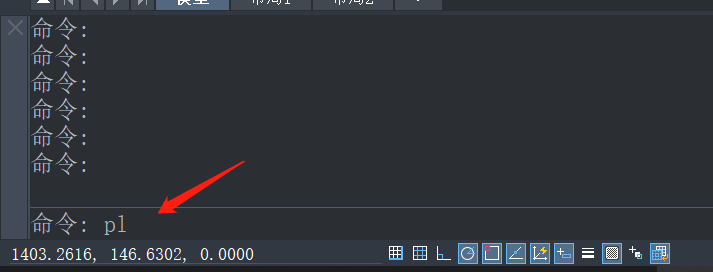
2、根据提示指定多段线的起点,根据绘制需求确定箭头线段的第一个点,如图所示。
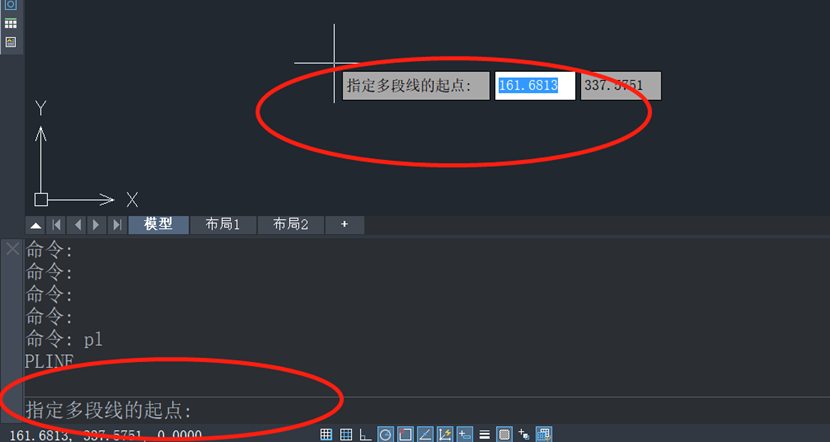
3、然后在命令行中根据提示,如图所示这时候我们需要选择A,回车确定命令。
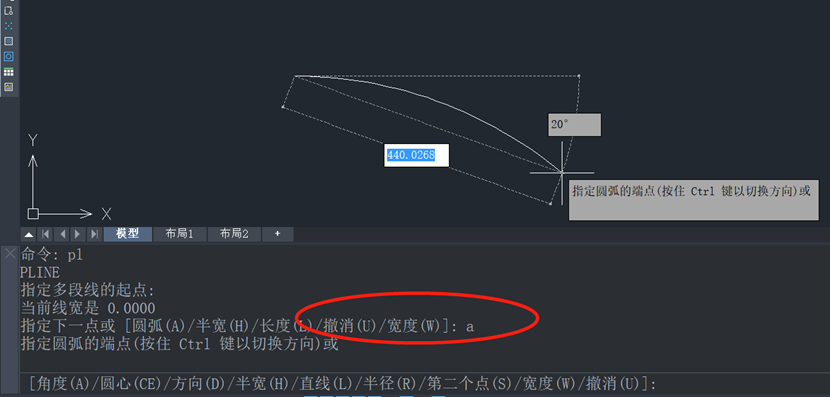
4、这时候需要确定圆弧的第二个点,完成后在命令行中输入W回车,如下图所示
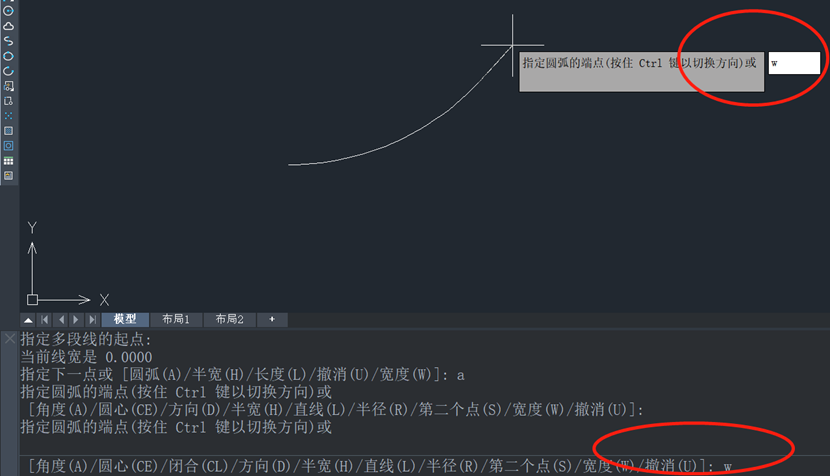
5、如图我们需要确定宽度,直接输入50回车
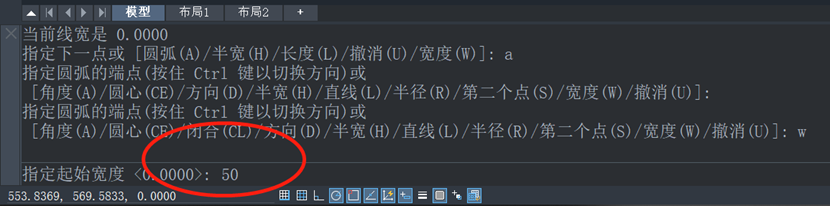
6、再输入0回车
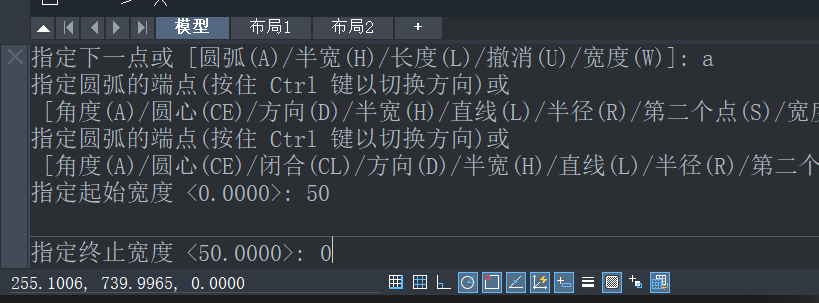
7、然后使用鼠标确定我们的箭头即可,效果图如下。
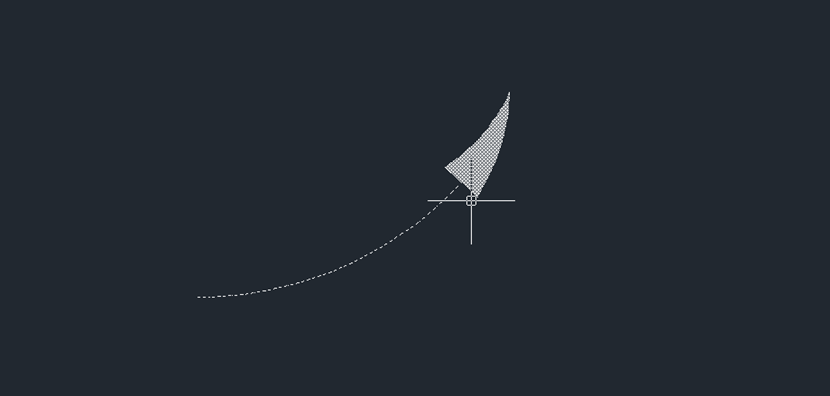
根据上述的步骤,我们弯曲的箭头就绘制完成啦,感兴趣的朋友都可以尝试一下哦。更多CAD资讯敬请关注中望CAD官网,小编将持续更新推送,丰富教程内容不要错过哦。
推荐阅读:CAD怎样绘制指定角度的倒角?
推荐阅读:CAD如何进行图像旋转?


























